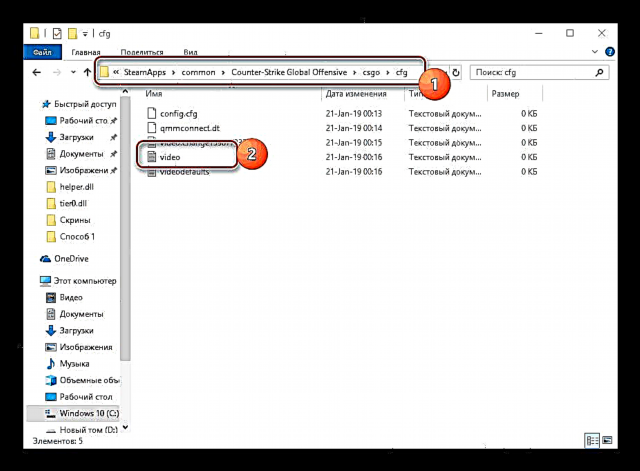බොහෝ විට, ප්රති-වැඩ වර්ජනයේ ක්රීඩකයින්: ගෝලීය ප්රහාරක දෝෂයක ස්වරූපයෙන් ගැටළුවක් ඇති වන අතර එයට tier0.dll යන නම සහිත ගතික පුස්තකාලයක් ඇතුළත් වේ. නිශ්චිත ක්රීඩාවට සහය දක්වන වින්ඩෝස් හි සියලුම සංස්කරණ වල එය දිස්වේ.
Tier0.dll දෝෂය නිවැරදි කරන්නේ කෙසේද
අපි වහාම වෙන් කරවා ගන්නෙමු - මෙම ගැටලුවට සහතික කළ solution ලදායී විසඳුමක් නොමැත: මෘදුකාංග ක්රම යමෙකුට උපකාර කරයි, පරිගණක දෘඩාංග වින්යාසය යාවත්කාලීන කිරීම පවා කෙනෙකුට උදව් නොකරයි. මෙම ගැටළුව විසඳීම සඳහා වඩාත් effective ලදායී ක්රම දෙකක් අපි පහත දක්වා ඇත, නමුත් ඒවා ඔබට උදව් නොකරන බව මතක තබා ගන්න.
අවධානය! අනිෂ්ට මෘදුකාංග එහි මුවාවෙන් බෙදා හරින ලද අවස්ථා ඇති බැවින් පුස්තකාලය ප්රතිස්ථාපනය කිරීමට උත්සාහ නොකරන්න!
ක්රමය 1: වින්යාස ගොනුව හරහා අවම CS: GO සැකසුම් සකසන්න
බොහෝ විට, CS: GO හි කාඩ්පත වෙනස් කිරීමේ ක්රියාවලියේදී tier0.dll පුස්තකාලයේ දෝෂ ඇතිවේ. මෙය සිදු වන්නේ කාඩ්පත විවිධ විස්තර වලින් පිරී ඇති නිසා වන අතර GPU හි දුර්වලතාවය හෝ අන්තර්ජාලයේ අඩු වේගය නිසා එය පූරණය කිරීමට කාලයක් නොමැත. මෙම නඩුවේ විසඳුම වන්නේ වීඩියෝ මාදිලියේ වින්යාස ගොනුව හරහා අවම සැකසුම් සකස් කිරීමයි.
- විවෘතයි ගවේෂකය පෙරනිමියෙන් පෙනෙන ක්රීඩාවේ ස්ථාපන ලිපිනය වෙත යන්න:
සී: වැඩසටහන් ලිපිගොනු වාෂ්ප වාෂ්ප යෙදුම් පොදු ප්රති-වැඩ වර්ජන ගෝලීය ප්රහාර csgo cfgහෝ:
සී: වැඩසටහන් ගොනු වාෂ්ප පරිශීලක දත්ත * ඔබේ හැඳුනුම්පත * 730 දේශීය cfg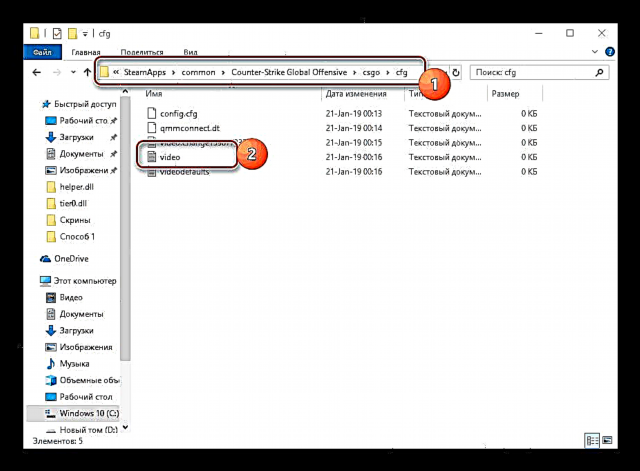
මෙයද බලන්න: වාෂ්ප ක්රීඩා ස්ථාපනය කරන තැන
- එහි ගොනුව සොයා ගන්න video.txt එය විවෘත කරන්න - ආරම්භ කළ යුතුය නොට්පෑඩ්. පා in යේ කොටස සොයා ගන්න
"VideoConfig"පහත සැකසුම් අලවන්න:{
"setting.cpu_level" "1" // බලපෑම්: 0 = LOW / 1 = MEDIUM / 2 = ඉහළ
"setting.gpu_level" "2" // සෙවන විස්තර: 0 = LOW / 1 = MEDIUM / 2 = HIGH / 3 = VERY HIGH
"setting.mat_antialias" "0" // ප්රති-අන්වර්ථ දාර විදැහුම්කරණය: 0, 1, 2, 4, 8, 16
"setting.mat_aaquality" "0" // ප්රති-අන්වර්ථකරණ ගුණාත්මකභාවය: 0, 1, 2, 4
"setting.mat_forceaniso" "0" // පෙරණය: 0, 2, 4, 8, 16
"setting.mat_vsync" "0" // සිරස් සමමුහුර්තකරණය: ON = 1 / OFF = 0
"setting.mat_triplebuffered" "0" // ත්රිත්ව බෆරින්: ON = 1 / OFF = 0
"setting.mat_grain_scale_override" "1" // තිරයේ ඇති ධාන්ය ආචරණය ඉවත් කරයි: ON = 1 / OFF = 0
"setting.gpu_mem_level" "0" // ආදර්ශ / වයනය පිළිබඳ විස්තර: 0 = LOW / 1 = MEDIUM / 2 = HIGH
"setting.mem_level" "2" // පිටු සංචිත මතකය ඇත: 0 = LOW / 1 = MEDIUM / 2 = HIGH
"setting.mat_queue_mode" "0" // බහු විදැහුම්කරණය: -1 / 0 = OFF / 1/2 = ද්විත්ව මූලික සහාය සබල කරන්න
"setting.csm_quality_level" "0" // සෙවනැලි විස්තර: 0 = LOW / 1 = MEDIUM / 2 = ඉහළ
"setting.mat_software_aa_strength" "1" // සුමට දාර සාධකය: 0, 1, 2, 4, 8, 16
"setting.mat_motion_blur_enabled" "0" // චලන තියුණු බව ON = 1 / OFF = 0
"setting.fullscreen" "1" // සම්පූර්ණ තිරය: = 1 / කවුළු = 0
"setting.defaultres" "nnnn" // ඔබේ මොනිටරයේ පළල (පික්සල්)
"setting.defaultresheight" "nnnn" // ඔබේ මොනිටරයේ උස (පික්සල්)
"setting.aspectratiomode" "2" // තිර අනුපාතය: 0 = 4: 3/1 = 16: 9/2 = 16:10
"setting.nowindowborder" "0" // කවුළු ප්රකාරයේ දේශසීමා සීමාවක් නොමැත: ON = 1 / OFF = 0
} - සියලු වෙනස්කම් සුරකින්න සහ වින්යාස ගොනුව වසා දමන්න.


ඔබේ පරිගණකය නැවත ආරම්භ කර ක්රීඩාව ආරම්භ කිරීමට උත්සාහ කරන්න. ග්රැෆික්ස් තනිවම පිරිහී යනු ඇත, නමුත් tier0.dll ගොනුවේ ගැටළු තවදුරටත් ඇති නොවේ.
ක්රමය 2: වින්ඩෝස් කළමනාකරණ උපකරණ සේවාව අබල කරන්න
සමහර අවස්ථාවලදී ගැටළුව සිදුවන්නේ ක්රීඩා එන්ජිම සහ මෙහෙයුම් පද්ධතිය අතර ගැටුමක් හේතුවෙනි. ක්රීඩාව නිසියාකාරව ක්රියාත්මක වීමට නම්, ඔබට සේවාව අක්රිය කිරීමට අවශ්ය වනු ඇත වින්ඩෝස් කළමනාකරණ උපකරණ. මෙය පහත පරිදි සිදු කෙරේ:
- කවුළුව විවෘත කරන්න දුවන්න යතුරුපුවරු කෙටිමඟ Win + rලියන තැන
services.mscක්ලික් කරන්න හරි. - ලැයිස්තුවේ ඇති අයිතමය සොයා ගන්න වින්ඩෝස් කළමනාකරණ උපකරණ සේවාවේ ගුණාංග ඇමතීමට දෙවරක් ක්ලික් කරන්න.
- පතන මෙනුවේ "ආරම්භක වර්ගය" විකල්පය තෝරන්න විසන්ධි වියඉන්පසු බොත්තම ඔබන්න නවත්වන්න. සැකසුම් යෙදීමට මතක තබා ගන්න.
- සියලුම උත්පතන වලදී, ක්ලික් කරන්න හරියන්ත්රය නැවත ආරම්භ කරන්න.



මෙය මෙහෙයුම් පද්ධතියේ ක්රියාකාරීත්වයට බලපාන තරමක් රැඩිකල් විකල්පයකි, එබැවින් එය අතිශය ආන්තික අවස්ථාවන්හිදී භාවිතා කිරීමට අපි නිර්දේශ කරමු.
Tier0.dll ගතික පුස්තකාලය සමඟ දෝෂය නිරාකරණය කිරීමේ ක්රම අපි සලකා බැලුවෙමු. ඔවුන් ඔබට උදව් කර ඇතැයි අපි බලාපොරොත්තු වෙමු.